エンティティのコピー
Copy コマンドを使用して図面エンティティを複製して、そのコピーを指定した場所に置きます。
複製されたエンティティは、エンティティの輪郭と同様に画層、線種、線色、線幅などのすべてのエンティティを含む正確なコピーです。
オプションで、コピーされたエンティティをアクティブな画層に強制適用できます。
1回の選択から複数のコピーを作成できます。さらに、指定した数のコピーを線形パターンで作成することができます。次の 2 つの方法があります:
- コピー数を指定した移動距離で、基点を開始点にして作成する。
- コピー数を指定した 2 つの点の間で均等に、指定した方向で作成する。
 パターン(Pattern)コマンドは、複数のコピーを線形または円形パターンで作成できる効果的なツールです。
パターン(Pattern)コマンドは、複数のコピーを線形または円形パターンで作成できる効果的なツールです。
作図エンティティをコピーするには:
- 修正(Modify) > コピー(Copy)をクリック(または「Copy」と入力)します。
- 複製するエンティティを指定し、Enter キーを押します。
- コピーの基点を指定します。
- または -
移動距離(Displacement)オプションを指定し、コピーの相対位置を、X、Y、Z の移動距離で指定します(たとえば、3, 5, 5)。X および Y 方向にのみコピーする場合、3, 5 のように Z デルタは指定しません。このオプションは、移動距離の指定後にコマンドを終了します。
- コピーを移動する際のターゲット点を指定します。
- または -
アクティブな画層(Active Layer)オプションを指定して、アクティブな画層にエンティティを強制適用してから、ターゲット点を指定します。この設定は、現在のアプリケーション セッションの間、リセットするまで、保持されます。
- 複数のコピーを作成するには、連続してターゲット点を指定します。
コピーは指定された位置に置かれます。複数コピーの結果が予想と違う場合は、元に戻す(Undo)オプションを指定します。
- エンティティの複製を終了するには、Enter キーを押します。
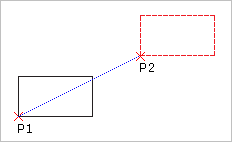
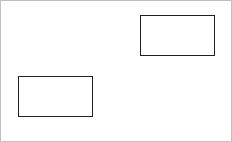
基点(図の P1)と、オリジナル エンティティからコピーされたエンティティを配置する距離と方向を示すターゲット点(P2)を指定します。これらの点は元のエンティティ上で選択する必要はありません。
指定した数のコピーを線形パターンで作成するには:
- 修正(Modify) > コピー(Copy)をクリック(または「Copy」と入力)します。
- 複製するエンティティを指定し、Enter キーを押します。
- コピーの基点を指定します。
- パターン(Pattern)オプションを指定します。
- コピーの数を線形パターンで指定します。
- 2 つ目の点を指定します。2 つの点により、変位ベクトルが定義されます。
基点(図の P1)と 2 番目の点(P2)を指定して、線形パターン内のエンティティの間の距離(d)と、線形パターンの方向を示します。パターン内の最初のエンティティは、指定した距離(d)で作成されます。指定したエンティティのその他のコピーは、変位ベクトルによって決まる方向と距離(d)で置かれます。
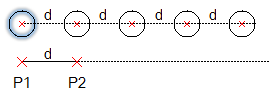
- エンティティの複製を終了するには、Enter キーを押します。
指定した数のコピーを 2 点間に作成するには:
- 修正(Modify) > コピー(Copy)をクリック(または「Copy」と入力)します。
- 複製するエンティティを指定し、Enter キーを押して選択を完了します。
- コピーの基点を指定します。
- パターン(Pattern)オプションを指定します。
- 線形パターン内のコピーの数を指定します。
- フィット(Fit)オプションを指定します。
- 2 つ目の点を指定します。2 つの点により、変位ベクトルが定義されます。
基点(図の P1)と 2 番目の点(P2)を指定して、線形パターンの元のエンティティと最後のエンティティの間の距離(d)と、線形パターンの方向を示します。エンティティは、指定した 2 つの点の間で等間隔に配置されます。
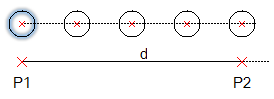
コマンド: コピー
メニュー: 修正(Modify) > コピー(Copy)